Cara menggunakan Chocolatey untuk instalasi dan pembaruan yang mudah Windows Program
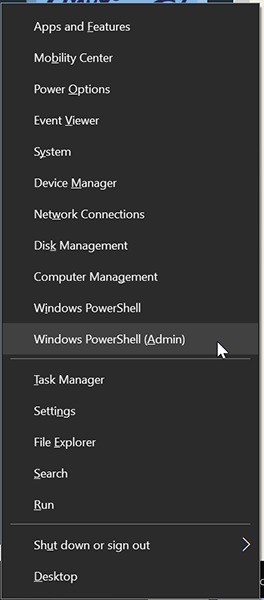
Jika itu cukup Windows program untuk membuat mereka tetap up to date sepertinya tugas yang menakutkan, mungkin sudah waktunya untuk mulai beralih ke manajemen paket, terutama Chocolatey.
Manajer paket sedikit mirip dengan toko aplikasi karena memungkinkan Anda mengelola dan memperbarui semua program Anda melalui satu antarmuka daripada harus mengelolanya satu per satu. Chocolatey saat ini hanya tersedia melalui baris perintah, membatasi audiens potensial untuk mereka yang tidak takut, tetapi GUI meningkat, membuatnya dapat diakses oleh semua orang.
Instal Chocolatey dan ChocolateyGUI
Oke, Anda harus menggunakan baris perintah sedikit untuk mengaktifkan dan menjalankan Chocolatey, tetapi setelah itu, ini adalah GUI. Mereka memiliki instruksi di situs web mereka, Anda mungkin perlu memeriksa apakah Anda memiliki hak admin di mesin Anda, tetapi langkah-langkah berikut seharusnya berhasil untuk kebanyakan orang dengan Windows 7 atau lebih tinggi
Saya menggunakan instruksi Powershell di sini, karena menurut saya mereka bekerja lebih andal daripada metode cmd, tetapi kedua metode tersebut dijelaskan dengan cukup baik di situs web Chocolatey.
1. Buka shell administratif. Cara termudah untuk melakukannya adalah dengan menekan Win + X dan pilih Windows Powershell (admin).
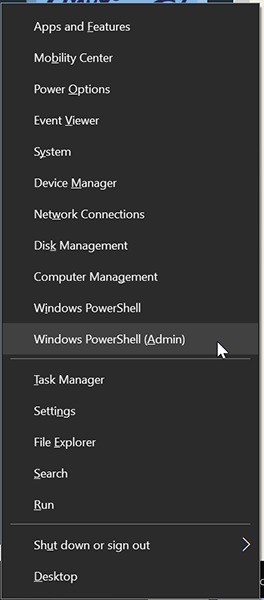
2. Kemudian rekatkan Get-ExecutionPolicy dan tekan Enter. Jika Anda merasa dibatasi lagi, Anda dapat menggunakan prosedur Set-ExecutionPolicy AllSign atau Set-ExecutionPolicy Bypass-Scope. Salah satu yang bekerja.
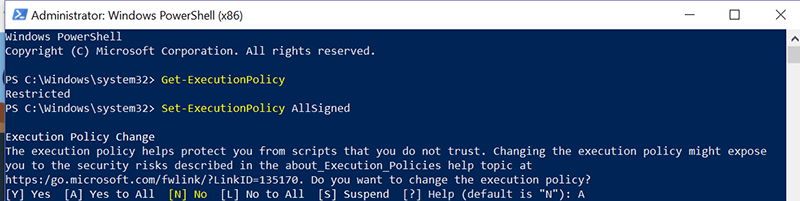
3. Sekarang Anda harus mengikuti perintah instal:
Set-ExecutionPolicy Bypass -Scope Process -Force; iex ((New-Object System.Net.WebClient).DownloadString('https://chocolatey.org/install.ps1'))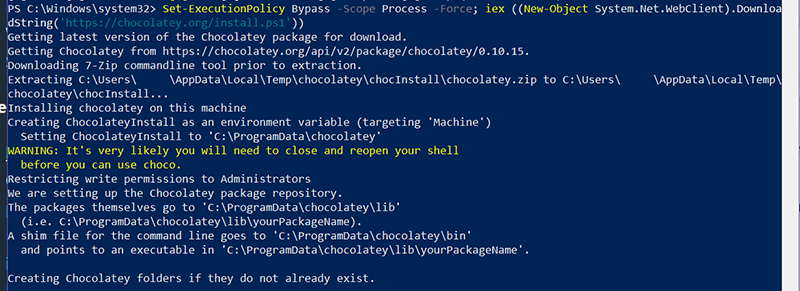
Anda akan melihat teks pengaturan bergulir. Setelah selesai, Anda siap berangkat! Chocolatey terinstal dan sekarang perintah seperti instal choco dan choco tambahan akan memungkinkan Anda untuk mengelola program pada baris perintah (cmd atau powershell). Jika Anda ingin tetap menggunakan GUl, Anda hanya perlu mengacaukannya lagi.
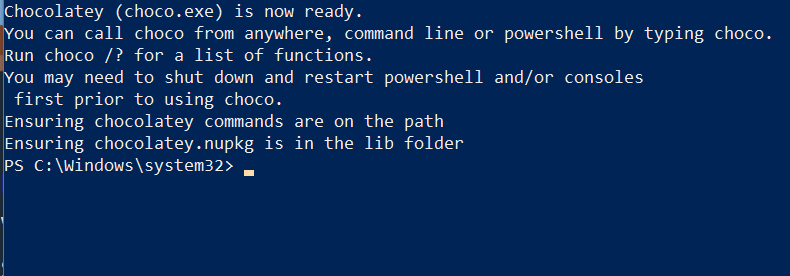
4. Di jendela admin Powershell, ketik atau tempel
choco install chocolateygui

Ini akan mulai mengunduh dan menginstal program GUl yang Anda perlukan untuk mengelola Cokelat secara visual. Anda harus memilih Y untuk menyelesaikan instalasi. Jika Anda tidak ingin mengacaukan ini lagi di masa mendatang, Anda dapat menulis
choco feature enable -n allowGlobalConfirmation
ChocolateyGUI Anda sekarang terinstal dan tanggal baris perintah Anda akan berada di belakang Anda, jika Anda mau.
Instal program dengan ChocolateyGUI
Untuk membuka ChocolateyGUI, temukan program di desktop Anda atau di menu Start dan jalankan.
Setelah Anda berada di program, Anda akan melihat dua tab utama di sebelah kiri: “PC ini” dan “cokelat”. “PC ini” memungkinkan Anda mengelola program yang telah Anda instal melalui Chocolatey, dan “cokelat” memungkinkan Anda mencari program yang ingin Anda instal. Tidak ada program yang Anda instal tanpa menggunakan Chocolatey yang akan muncul di sini. Anda harus menginstal ulang atau meminta Chocolatey untuk mengambil alih.
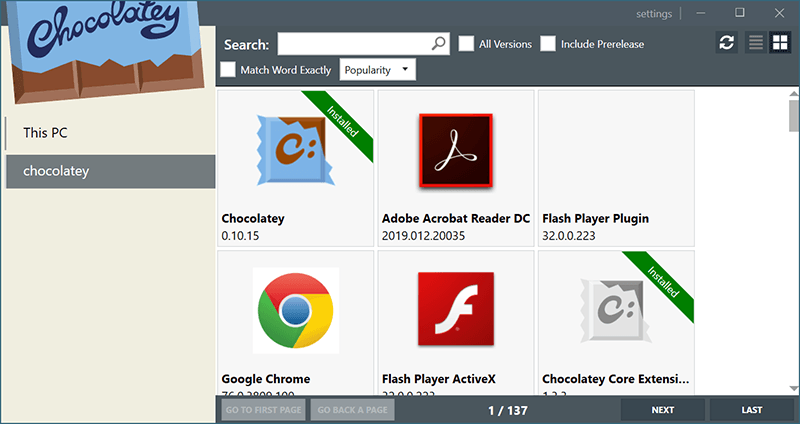
Daftar program Chocolate muncul sebagai daftar default, diurutkan berdasarkan popularitas program, tetapi bisa dibilang tata letak mosaik membuat pencarian lebih efisien. Anda dapat mengubahnya menggunakan tombol di pojok kanan atas. Navigasi manual bisa agak lambat, jadi gunakan bilah pencarian untuk menemukan program tertentu.
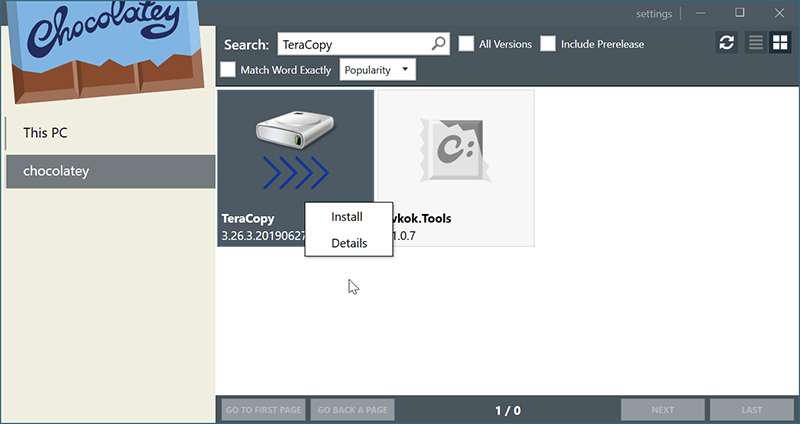
Saat Anda menemukan program yang Anda inginkan, Anda dapat melihat detailnya atau langsung menginstalnya. Setelah mengklik instal (choco install (program)), program Anda akan mengonfigurasi dirinya sendiri.
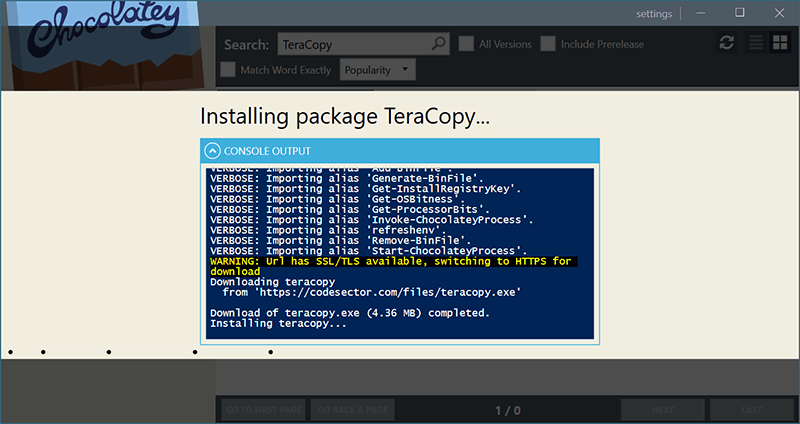
Setelah kotak dialog berakhir, Anda akan menemukan program baru di menu mulai dengan yang lain.
Memperbarui program dengan ChocolateyGUI
Menginstal program lebih mudah dengan Chocolatey, tetapi fitur pembaruan adalah hal yang sangat baik. ChocolateyGUI memudahkan untuk melihat program mana yang telah kedaluwarsa dan mempercepatnya hanya dengan beberapa klik.
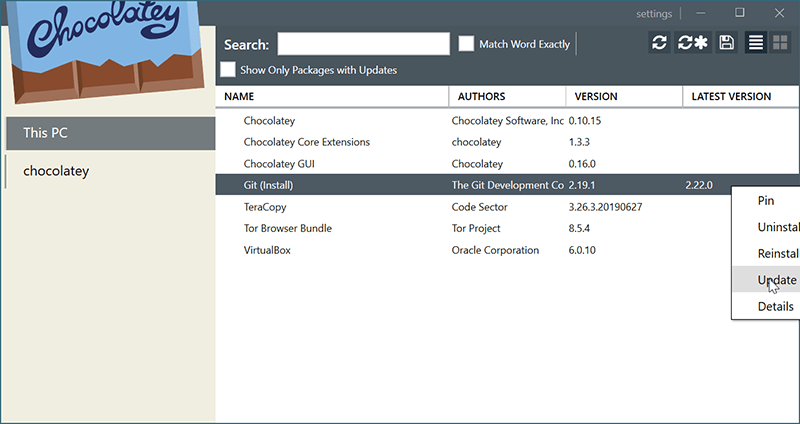
Jika Anda hanya ingin memperbarui, Anda dapat mengklik kanan dan memilih “Perbarui” (perbarui choco (program)). Ini lebih mudah daripada banyak program, tetapi yang terbaik adalah Anda tidak harus mengikuti program demi program. Ikon pembaruan dengan tanda bintang di menu di kanan atas berarti “Perbarui Semua” dan jika Anda menekannya, Chocolatey akan secara otomatis memperbarui semua program dalam daftar. Atau gunakan semua pembaruan choco di baris perintah. Memperbarui program Anda sekarang bisa menjadi tugas mingguan hanya dengan beberapa klik saja.
Beralih ke manajer paket
Kemungkinan besar, Anda sudah memiliki sebagian besar program yang Anda gunakan setiap hari, dan Anda dapat melakukannya dengan mengunduh dan mengelola masing-masing program, kecuali jika Anda mendapatkannya melalui Microsoft Store, setidaknya satu anggukan untuk mengatur manajemen paket di Windows. Beralih ke Chocolatey bisa sedikit merepotkan, karena Anda harus menggunakannya untuk menginstal ulang program yang sudah Anda miliki atau mengambil alih instalasi yang sudah ada. Tetapi jika Anda hanya beralih ke Chocolatey setiap saat, itu akan mengunduh dan menjalankan .exe atau .msi, Anda akan mendapatkan banyak program di bawah payung Chocolatey.
Bahkan lebih baik: Saat Anda menyiapkan komputer baru, Anda dapat menggunakan beberapa trik baris perintah untuk menginstal massal, yang berarti mengetik dalam beberapa menit dapat menyiapkan komputer Anda. dengan semua program yang Anda inginkan, semuanya dapat dikelola melalui Cokelat. Ini, dikombinasikan dengan kemudahan memperbarui program Anda sekarang, memberi Anda banyak waktu untuk menjadi kutu buku untuk hal lain. Anda mendapatkannya
Apakah artikel ini berguna? jika tidak
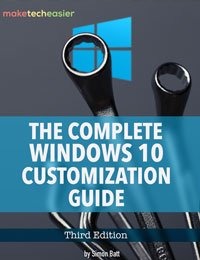
Menyelesaikan Windows 10 Panduan yang Dipersonalisasi
Dalam ebook ini kita akan menjelajahi banyak opsi untuk penyesuaian penuh Windows 10. Di akhir ebook ini, Anda akan mengetahui caranya Windows 10 Anda dan menjadi ahli Windows 10 pengguna.
Dapatkan Sekarang! eBuku lainnya »




![Posisi otomatis penuh v1.2.2 [Unlocked] [Latest]](http://iunlocked.org/wp-content/uploads/2020/04/AutoLocation-Full-v1.2.2-Unlocked-Latest.png)